- Зохиолч Abigail Brown [email protected].
- Public 2024-01-07 19:05.
- Хамгийн сүүлд өөрчлөгдсөн 2025-01-24 12:18.
Excel дээрх пивот хүснэгтүүд нь том өгөгдлийн хүснэгтүүдээс томьёо ашиглахгүйгээр мэдээллийг задлахад хялбар болгодог олон талын тайлагнах хэрэгсэл юм. Пивот хүснэгтүүд нь хэрэглэгчдэд маш хялбар байдаг. Тэд өгөгдлийн талбаруудыг нэг байршлаас нөгөөд шилжүүлэх буюу эргүүлэх замаар өгөгдлийг хэд хэдэн аргаар харах боломжтой.
Энэ нийтлэл дэх заавар нь Excel 2019, 2016, 2013, 2010-д хамаарна; болон Mac-д зориулсан Excel.
Пивот хүснэгтийн өгөгдлийг оруулна уу
Пивот хүснэгт үүсгэх эхний алхам бол өгөгдлийг ажлын хуудсанд оруулах явдал юм. Энэ зааварчилгааг дагаж мөрдөхийн тулд доорх зурган дээр харуулсан өгөгдлийг оруулна уу.
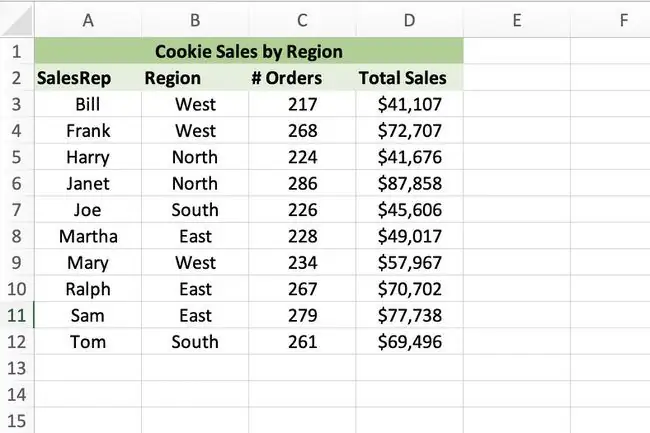
Дараах зүйлсийг санаарай:
- Пивот хүснэгт үүсгэхийн тулд дор хаяж гурван багана өгөгдөл шаардлагатай.
- Өгөгдлөө зөв оруулах нь чухал. Мэдээллийг буруу оруулсанаас үүссэн алдаа нь өгөгдлийн менежменттэй холбоотой олон асуудлын эх үүсвэр болдог.
- Өгөгдөл оруулахдаа хоосон мөр, багана бүү орхи. Үүнд баганын гарчиг болон өгөгдлийн эхний мөрийн хооронд хоосон мөр үлдээхгүй байх шаардлагатай.
Пивот хүснэгт үүсгэх
Хичээлийн өгөгдлийг ашиглан пивот хүснэгт үүсгэхийн тулд эдгээр алхмуудыг дагана уу:
- Нүүрүүдийг тодруулах A2-аас D12.
- Оруулах-г сонгоно уу.
- Хүснэгтүүд бүлэгт Пивот хүснэгт-г сонгоод Пивот хүснэгт үүсгэх харилцах цонхыг нээнэ үү.
- Пивот хүснэгтийн байршлын хувьд Одоо байгаа ажлын хуудас-г сонгоно уу.
- Байршлын текст талбарт курсорыг байрлуул.
-
Байршлын мөрөнд тухайн нүдний лавлагааг оруулахын тулд ажлын хуудаснаас D15 нүдийг сонгоно уу.

Image - OK-г сонгоно уу.
Ажлын хуудсан дээр пивот хүснэгтийн зүүн дээд буланд D15 нүдэнд хоосон пивот хүснэгт харагдана. Пивот хүснэгтийн талбарууд Excel-ийн цонхны баруун талд нээгдэнэ.
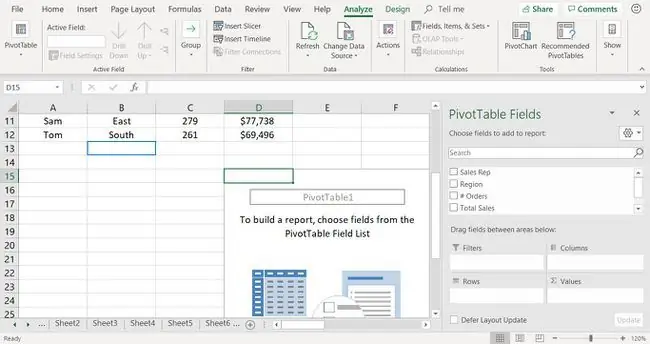
Пивот хүснэгтийн талбарын самбарын дээд хэсэгт өгөгдлийн хүснэгтийн талбарын нэр (баганын гарчиг) байна. Самбарын доод талд байгаа өгөгдлийн хэсгүүд нь пивот хүснэгттэй холбогдсон байна.
Пивот хүснэгтэд өгөгдөл нэмэх
Пивот хүснэгтийн талбарын өгөгдлийн хэсгүүд нь пивот хүснэгтийн харгалзах хэсгүүдтэй холбогдсон байна. Өгөгдлийн талбарт талбарын нэрийг нэмэхэд өгөгдөл пивот хүснэгтэд нэмэгддэг. Аль өгөгдлийн талбарт аль талбарыг байрлуулахаас хамаарч өөр өөр үр дүн гарна.
Танд пивот хүснэгтэд өгөгдөл нэмэх хоёр сонголт байна:
- Пивот хүснэгтийн талбарын самбараас талбарын нэрийг чирээд ажлын хуудасны пивот хүснэгт дээр буулгана уу.
- Талбайн нэрийг Пивот Хүснэгтийн Талбаруудын самбарын доод хэсэгт чирээд өгөгдлийн талбарт буулгана уу.
Дараах талбарын нэрийг тэмдэглэсэн өгөгдлийн хэсэг рүү чирнэ үү:
- Нийт борлуулалт Шүүлтүүр хэсэгт.
- Бүс Багана хэсэг рүү.
- Борлуулалтын төлөөлөгч эгнээний хэсэг рүү.
- Захиалга Values хэсэгт.
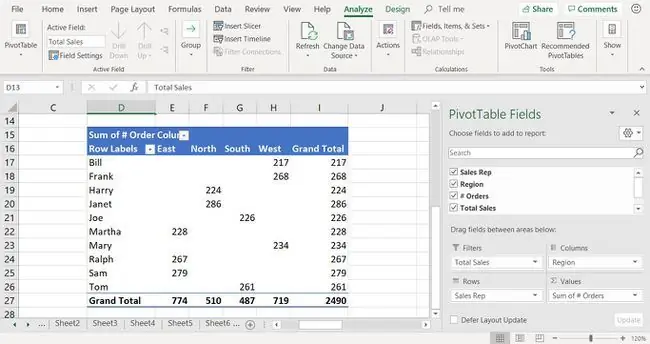
Пивот хүснэгтийн өгөгдлийг шүүх
Пивот хүснэгт нь пивот хүснэгтэд үзүүлсэн үр дүнг нарийн тааруулах шүүлтүүрийн хэрэгслүүдтэй. Өгөгдлийг шүүх нь пивот хүснэгтэд ямар өгөгдлийг харуулахыг хязгаарлахын тулд тодорхой шалгууруудыг ашигладаг.
- Шүүлтүүрийн унадаг жагсаалтыг нээхийн тулд пивот хүснэгтээс Баганын шошго доош сумыг сонгоно уу.
- Жагсаалтын бүх нүднүүдийн тэмдэглэгээг арилгахын тулд Бүгдийг сонгох гэсний хажууд байгаа тэмдэглэгээг арилгана уу.
-
Баруун болон Хойд-н хажууд тэмдэглэгээ хийнэ үү.

Image - OK-г сонгоно уу.
Пивот хүснэгт нь баруун болон хойд бүс нутагт ажилладаг борлуулалтын төлөөлөгчдийн захиалгын нийлбэрийг харуулж байна.
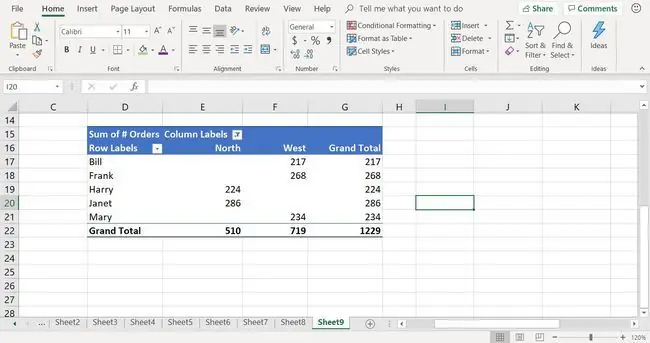
Пивот хүснэгтийн өгөгдлийг өөрчлөх
Пивот хүснэгтэд үзүүлсэн илэрцийг өөрчлөхийн тулд:
-
Пивот хүснэгтийн талбарын өгөгдлийн талбаруудыг нэг өгөгдлийн хэсгээс нөгөө рүү чирж, пивот хүснэгтийг өөрчлөөрэй.

Image Хэрэв та пивот хүснэгтийн талбаруудыг хаасан бол пивот хүснэгтийн дурын нүдийг сонгоод Шинжилгээ хийх > Талбайн жагсаалт-г сонгоно уу.
- Хүссэн үр дүнд хүрэхийн тулд шүүлтүүрийг ашиглана уу.






